Hoy en día, las personas registran sus momentos de muchas maneras, como tomar fotos, hacer un vlog, etc. ¿Cómo hacer que las fotos sean más atractivas mientras las comparte con su familia, amigos y amantes, incluso con extraños en el sitio web social? Hacer una presentación de diapositivas puede ser una opción.
Pero, ¿cómo hacemos las presentaciones de diapositivas atractivas? Creo que Flickr funciona muy bien como creador de presentaciones de diapositivas.
Flickr es conocido por nosotros como un servicio de alojamiento de imágenes y video, que ha sido propiedad de SmugMug desde abril de 2018. Las personas pueden compartir e insertar fotos en Flickr.
Flickr permite crear la presentación de diapositivas a partir de las fotos de Flickr de los usuarios en varios minutos, esta es la razón común por la que la mayoría de los fotógrafos y blogueros eligen las imágenes de host de Flickr que se insertan en los blogs.
Después de leer este artículo, sabrá cómo hacer una presentación de diapositivas de Flickr a través de Flickr y Aiseesoft Slideshow Creator.

Paso 1 Inicie sesión en su Yahoo! Cuenta, si no tiene una, debe registrarse primero.
Paso 2 Subir fotos.
Si las fotos que necesita para la presentación de diapositivas están en su Flickr, omita este paso.
Haga clic en el botón "Subir" en la parte superior derecha al lado del cuadro de búsqueda. Luego encontrará una página escrita con "Arrastre y suelte fotos y videos aquí o Elija fotos y videos para cargar", puede arrastrar sus fotos o videos a esta página o hacer clic en "Elegir fotos y videos para cargar" con un azul fondo para seleccionar sus fotos o videos.
Puede cambiar el nombre de sus fotos y también agregar descripciones, etiquetas para ellas. Después de terminar de editar, simplemente haga clic en "Agregar a álbumes".

Paso 3 Haga clic en "Usted" junto al logotipo de "flickr", luego haga clic en "Organizar".

Paso 4 Seleccione las fotos que desee de la parte inferior de la página y arrástrelas a la página en blanco en el medio de la página "Organizar lote".

Paso 5 Haga clic en "Agregar al álbum", cambie el nombre de su álbum y luego haga clic en "GUARDAR".

Paso 6 Seleccione el álbum para que aparezca como una presentación de diapositivas.

Hacer una presentación de diapositivas en Flickr es una buena opción, pero requiere una conexión a Internet para realizar todo el proceso. Y esta función de creador de presentaciones de diapositivas dentro de Flickr solo le brinda algunas funciones de edición, como invertir, etc.
Tal vez necesite otra herramienta de presentación de diapositivas cuando esté desconectado, o tal vez desee funciones de edición más potentes, y Aiseesoft Slideshow Creator puede ser una gran alternativa.
Puede hacer la presentación de diapositivas a través de Aiseesoft Slideshow Creator de forma gratuita y es fácil de usar. Con Aiseesoft Slideshow Creator, puede hacer una presentación de diapositivas de video, una presentación de diapositivas de fotos. Hay varios temas para que su presentación de diapositivas sea más atractiva.
Paso 1 Instalar Aiseesoft Slideshow Creator y ejecútelo en su computadora.
Paso 2 Haga clic en "Agregar foto(s) y video(s) aquí" para agregar imágenes y archivos de video a este programa.
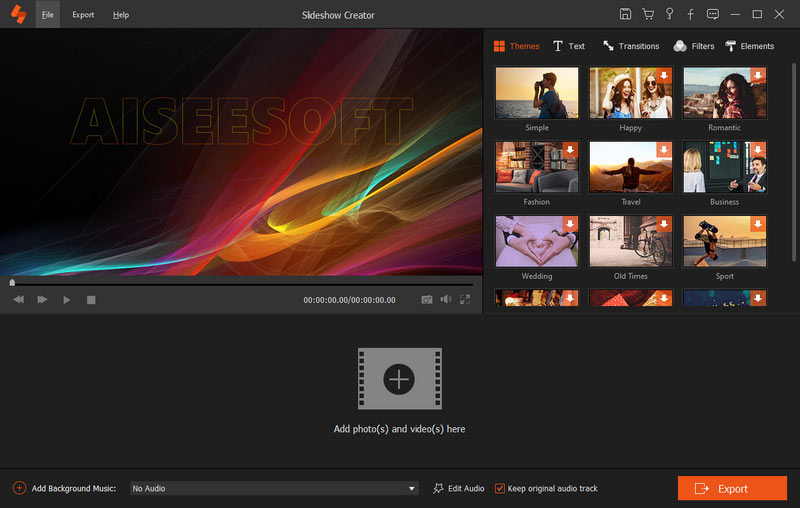
Paso 3 Navegue por la foto o el video que desea editar, haga clic en el botón Editar para iniciar la interfaz de edición. Luego puede hacer clic en el ícono "Temas" para seleccionar los temas perfectos de este software.
En esta ventana, puede seleccionar un tema que le guste para hacer la presentación de diapositivas.
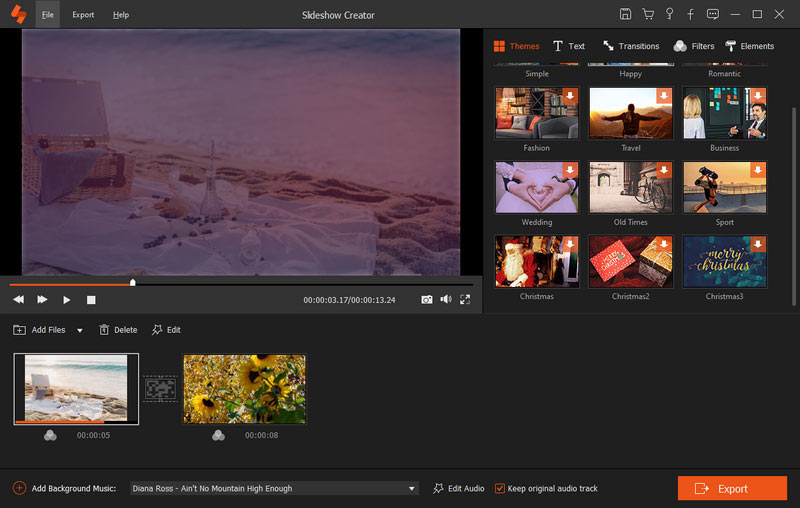
Paso 4 En la interfaz principal, también puede hacer clic en el botón "Agregar música de fondo" para seleccionar la música que desea. Puede reproducir en bucle la música actual, simplemente marque la casilla de verificación.
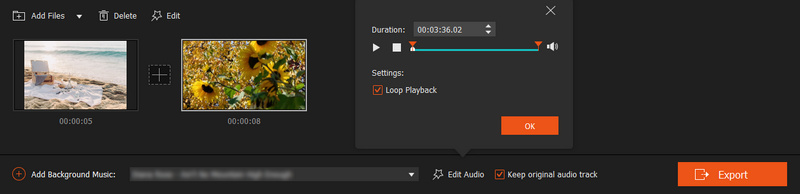
Paso 5 Haga clic en el botón "Exportar" y podrá cambiar el nombre de su presentación de diapositivas y seleccionar la ubicación en la que desea guardarla. Además, puede seleccionar el formato de salida que desee.
Si desea cambiar la calidad del video y el audio, haga clic en el ícono de engranaje, puede cambiar el codificador, el canal, la frecuencia de muestreo y la tasa de bits de su video y audio.
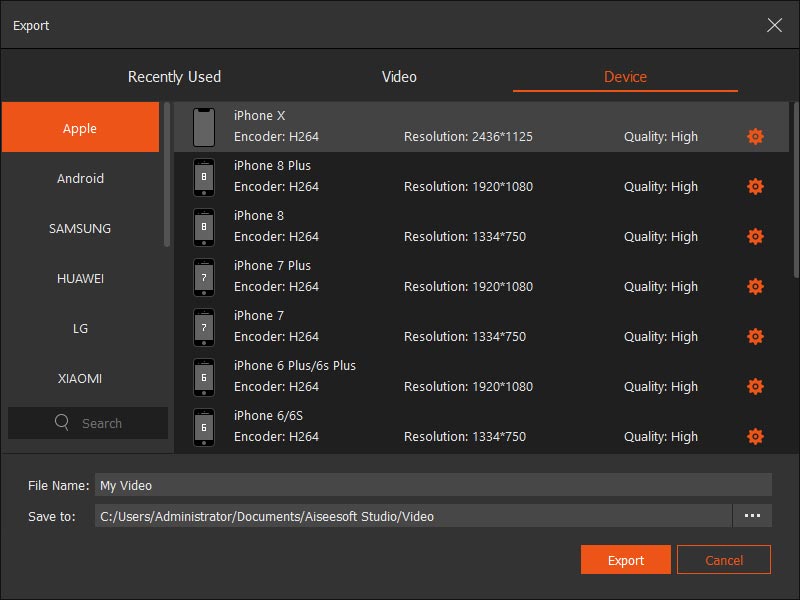
Paso 6 Haga clic en el botón "Convertir" y espere unos minutos hasta que finalice.
Aquí está el video sobre cómo hacer presentaciones de diapositivas para usted. Haz clic para comprobarlo.


Después de leer este artículo, ha aprendido 2 formas de hacer una presentación de diapositivas en Flickr. Uno es básico y gratuito, el otro es de pago pero más potente. Elige el que mejor se adapte a ti. Si tiene más ideas geniales sobre cómo crear presentaciones de diapositivas para Flickr, ¡deje sus comentarios a continuación!
Hacer presentaciones de diapositivas en un teléfono también es una tendencia, ya que llevamos el teléfono móvil todos los días. Hacer presentaciones de diapositivas en su teléfono hace que la mayoría de nosotros nos sintamos más cómodos. Podemos hacer las presentaciones de diapositivas en todas partes, no solo en la computadora de escritorio o la computadora portátil.
Si también desea obtener información sobre cómo hacer presentaciones de diapositivas en su teléfono, haga clic y conozca las 10 mejores aplicaciones de presentaciones de fotos con música en iPad/iPhone y Android (/resource/slideshow-app-with-music.html).